Ceci est une ancienne révision du document !
Table des matières
Digitalisation sous GRASS
Les modes de digitalisation en général
- À partir d’un digitaliseur
Le document à numériser dans le digitaliseur, les coordonnées des angles de celui-ci (carte ou photo) doivent être renseignés manuellement pour que le document soit calé. Cette fonction permet de maîtriser entièrement la carte. Cependant, la carte ne doit pas être « distordue » pour que GRASS ne falsifie pas les coordonnées.
- À partir d’une vectorisation à l’écran
Cette opération nécessite l’acquisition d’une carte déjà géoréférencée et importée dans GRASS (voir la fonction Importation et exportation de données). Il faut alors créer/ouvrir la couche vecteur dans laquelle la digitalisation doit s’effectuer.
Les outils de base, présentés rapidement ci-dessous permettent de dessiner différents type d’objets : point (point), centroïde (centroid), ligne/polyligne (line), contour (boundary). Un contour correspond plus exactement à ce qu’on pourrait appeler une polyligne fermée dans d’autre logiciel SIG.
Vous pouvez remarquer que GRASS ne sait pas créer de polygones par défaut. Sous ce logiciel un polygone (area) est constitué de 2 objets : d’un contour (boundary) et d’un centroïde (centroïd) à l’intérieur du contour.
Il est également possible de créer des objets « vecteur 3D » par combinaison de 2 objets. Bien évidemment le système de géoréférencement doit prendre en compte les coordonnées X, Y et Z (correspondant à l’altitude). Ces objets sont les suivants :
Kernel = 3D centroid (ajout de la coordonnée Z sur un centroïde)
Face = 3D area (ajout de la coordonnée Z sur un polygone)
Volume = face + kernel
La numérisation peut s’exécuter de deux façons, bien que les outils soient similaires.
La première s’exécute par la fonction « Vector/Develop vector map/Digitize vector map » (commande « v.digit »). Sélectionner la couche vecteur pour la digitalisation dans l’onglet « Required » et la carte raster à digitaliser dans l’onglet « Optionnel » pour la charger en fond. Puis digitalisez la carte à partir des outils de numérisation qui apparaissent alors dans une nouvelle fenêtre. Une fois votre digitalisation terminée, cliquez sur le bouton « Quitter et sauvegarder ».

 Redessiner
Redessiner
 Zoom
Zoom
 Déplacement dans la zone d'affichage
Déplacement dans la zone d'affichage
 Zoom sur la région par défaut/sauvegardée
Zoom sur la région par défaut/sauvegardée
 Afficher/Copier les catégories
Afficher/Copier les catégories
 Afficher les attributs
Afficher les attributs
 Ouvrir les réglages
Ouvrir les réglages
 Sauvegarder et quitter
Sauvegarder et quitter
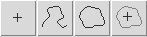 Digitaliser un nouveau point/ligne/contour/centroïde
Digitaliser un nouveau point/ligne/contour/centroïde
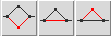 Déplacer/ajouter/supprimer un vertex
Déplacer/ajouter/supprimer un vertex
 Scinder une ligne
Scinder une ligne
 Editer une ligne/un contour
Editer une ligne/un contour
 Déplacer/supprimer un point/une ligne/un contour/un centroïde
Déplacer/supprimer un point/une ligne/un contour/un centroïde
 Actions des boutons de la souris suivant le bouton sélectionné
Actions des boutons de la souris suivant le bouton sélectionné

